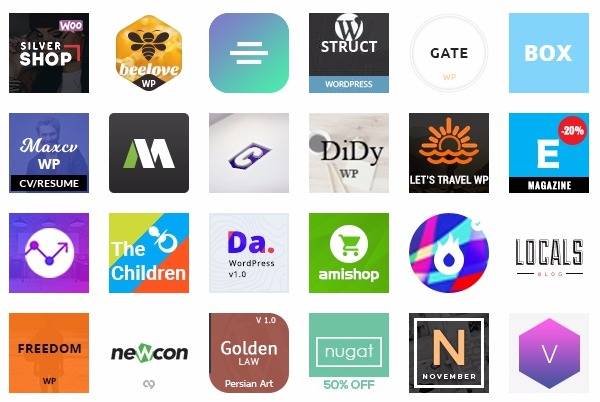Удалить мета данные дата автор сайт WordPress. Wordpress убрать автора
Как убрать автора публикации в wordpress?
В этой статье я расскажу как убрать автора публикаций в wordpress.
Если на вашем сайте не публикуются авторские статьи, или нет нескольких авторов, то нет необходимости отображать автора в информации к публикации.
Для того что бы убрать эту информацию нам понадобится:
- Доступ к администраторской панели wordpres
Либо FTP доступ, если так удобнее.
- Минимальные знания в PHP
Заходим в администорскую панель через site.ru/wp-admin.
После этого, выбираем внешний вид -> редактор.
Попадаем в редактор кода, где справа видны названия файлов. Здесь нам необходимо будет несколько файлов отредактировать.
Если нужно убрать на главной странице, ищем для редактирования файл index.php, для редактирования отдельной записи или страницы — single.php или page.php
Выбрав нужный файл, вы увидите шаблон страницы. Разные шаблоны выводят автора по разному. Стандартная функция «the_author()» Если вы видите строчку где это упоминается, убирайте вызов этой функции, вместе с дополнительными тегами, чаще всего это выглядит так «<p >Автор поста: <?php the_author(); ?></p >«. Это и необходимо убрать.
Вывод автора поста через МЕТА-данные.
В других шаблонах, они выводятся с помощью разных функций, поэтому «the_author», необходимо будет искать в других файлах (functions.php например), а на месте вывода автора, даты публикации и других данных будет <div class=» entry-meta «>, что то в этом роде.
Для этого необходимо будет найти файл, где содержится функция вывода.
В моем шаблоне это выглядит так:

После этого, я нашел файл в теме template-tags.php где и было описание самой функции. И изменив true на false я убрал вывод автора публикации

Ещё один из вариантов, убрать сам вывод, он ниже, там же можно изменить варианты вывода:
Вот так быстро можно убрать ненужные вам данные.
Рекомендуем прочитатьYoast - плагин для SEO в wordpress?
Как убрать из футера "сайт работает на wordpress"? Рассказываем на примере
nonstopseo.ru
Как убрать автора и дату в WordPress
Сегодня я решил опубликовать запись о том, как на мой взгляд, правильно убрать автора и дату в WordPress шаблоне на примере стандартной темы «Twenty Eleven».

Тупо вырезать не стоит !
В интернете много материалов на эту тему, но практически все они сходятся на том, чтобы просто тупо вырезать отрывки кода, отвечающие за вывод автора и дату публикации. Такой подход я считаю неверным !
Например, если вы соберетесь сделать микроразметку, без даты публикации и автора, такая разметка будет неполной. И это только одна из причин.
Мне кажется, что правильнее будет скрыть их посредством СSS. При этом дата публикации и ссылка на профиль автора будут скрыты и не видны на мониторе посетителя, но они никуда не денутся из кода и поисковые боты будут их видеть.
Для тех, кто не хочет копаться в коде шаблона рекомендую использовать плагин Hide Dates (css), который не тормозит сайт и автоматически скрывает дату публикации.
Публикую свой способ скрытия даты и публикации, не менее простой, чем просто удаление, который я иногда применяю и считаю оптимальным. Свои соображения на этот счет выкладывайте в комментариях.
Как скрыть, убрать дату публикации в WordPress
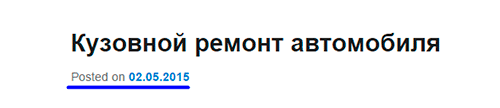
Для начала нужно найти функцию вывода даты в файлах шаблона. Что-бы не искать вывод даты в разных файлах шаблона, предлагаю сразу открыть файл functions.php и найти подобный отрывок кода :
Картинку можно открыть в полном размере.
И поставить в нужные места кода волшебное слово 🙂 🙂 🙂
style="display:none;"А именно в места, показанные на скриншоте ниже.
Только ставить надо внимательно, не пропустив кавычки.
Картинку можно открыть в полном размере.Как видно из скриншота, я скрыл слово дату публикации — Posted on и саму ссылку на архив по времени публикации.
Теперь дата публикации будет скрыта во всех записях и в анонсах, но при этом код вывода останется не вырезанным.
Как скрыть, убрать автора в WordPress
Для того, чтобы скрыть, убрать имя автора публикации в WordPress нам нужно вставить аналогичный CSS код, правда в другое место шаблона.
style="display:none;"Нужно открыть файл single.php и посмотреть откуда выводится содержимое, это либо loop-single.php, или как в данном случае файл content-single.php. В разных темах названия файлов разные, но сути это не меняет. Вот скриншот, откуда можно узнать , в каком файле искать вывод имени автора публикации.
файл single.php
Картинку можно открыть в полном размере.
файл content-single.php
В котором мы и будем скрывать с глаз долой автора публикации.Здесь надо найти — обычно в WordPress в нем выводятся ссылки на страницы с архивами меток, категорий, архивов автора, пермалинки, даты публикаций и прочее.
Картинку можно открыть в полном размере.На скриншоте помечено синим, куда нужно ставить CSS код.
В красных квадратиках просто слово by перед ссылкой, которое можно удалить. Тем самым мы скрыли вывод автора в записях, рубриках, метках. Если у вас, после проделанных манипуляций, в анонсах на главной странице все еще выводятся дата и имя автора, то ищите файл, отвечающий за вывод анонсов, а дальше действуйте по аналогии.Можно скрыть весь блок footer, но тогда вместе с выводом автора скроется вывод архивов меток, скроется вывод рубрик и т.д. .
Лучший способ отблагодарить автора
Похожие по Тегам статьи
filwebs.ru
Удалить мета данные дата автор сайт WordPress — ТОП
![]() Привет ! Мы продолжаем разбирать самые интересные и самые полезные плагины для сайта WordPress ! Сегодня вы узнаете как можно очень просто и быстро удалить со своего сайта мета данные — автора и дату записи и страницы. У вас будет два способа удаления мета данных, с помощью CSS и с помощью PHP. В конце записи я объясню как действуют данные методы.
Привет ! Мы продолжаем разбирать самые интересные и самые полезные плагины для сайта WordPress ! Сегодня вы узнаете как можно очень просто и быстро удалить со своего сайта мета данные — автора и дату записи и страницы. У вас будет два способа удаления мета данных, с помощью CSS и с помощью PHP. В конце записи я объясню как действуют данные методы.
![]() Установить плагин WP Meta and date remover вы сможете прямо из админ-панели WordPress. Перейдите на страницу: Плагины — Добавить новый, введите название плагина в форму поиска, нажмите Enter, установите и активируйте плагин.
Установить плагин WP Meta and date remover вы сможете прямо из админ-панели WordPress. Перейдите на страницу: Плагины — Добавить новый, введите название плагина в форму поиска, нажмите Enter, установите и активируйте плагин.
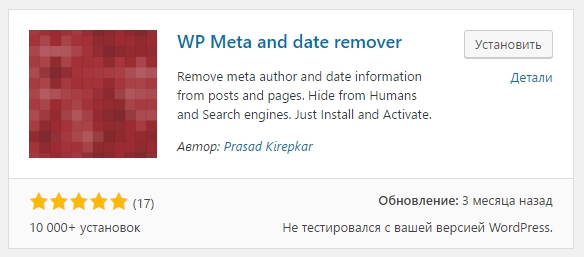
![]() После установки и активации плагина, мета данные будут автоматически скрыты, то есть вам ничего не нужно настраивать. В настройках вы сможете отключить CSS или PHP удаление данных. До активации плагина:
После установки и активации плагина, мета данные будут автоматически скрыты, то есть вам ничего не нужно настраивать. В настройках вы сможете отключить CSS или PHP удаление данных. До активации плагина:
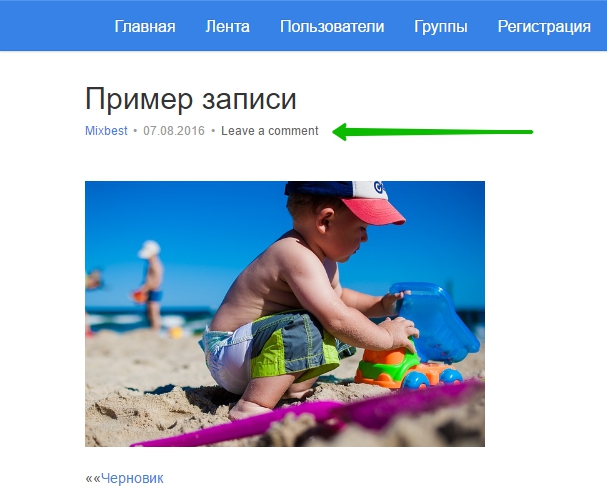
![]() После активации плагина:
После активации плагина:
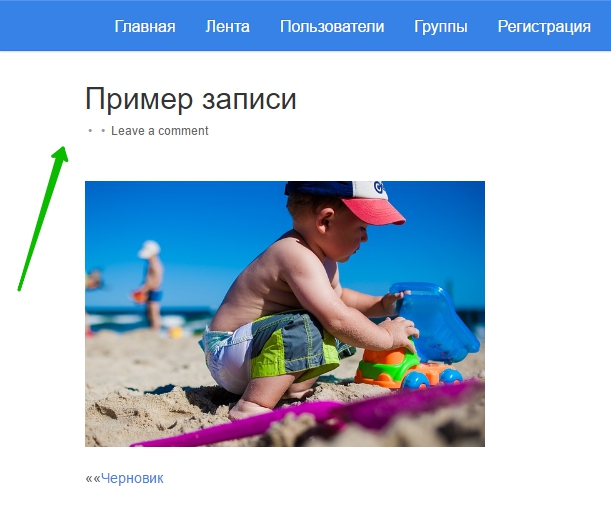
![]() Как видите по скриншоту, дата и автор больше не отображаются в записях и на страницах.
Как видите по скриншоту, дата и автор больше не отображаются в записях и на страницах.
![]() Далее, перейдите на страницу: Настройки — WP meta and Date Remover. Здесь вы сможете выбрать способ удаления мета данных, автора и дату поста или страницы.
Далее, перейдите на страницу: Настройки — WP meta and Date Remover. Здесь вы сможете выбрать способ удаления мета данных, автора и дату поста или страницы.
— Disable PHP removal, с помощью php вы полностью удаляете данные, даже из исходного кода, чтобы поисковые системы не могли их индексировать. Поставьте здесь галочку, чтобы отключить PHP удаление данных.
— Disable CSS removal, с помощью CSS, более простой метод, скрывает только с сайта, а в исходном коде данные по прежнему отображаются и доступны для индексирования. Поставьте здесь галочку, чтобы отключить CSS удаление данных.
— Customize CSS, оставьте по умолчанию.
— Сохраните изменения.
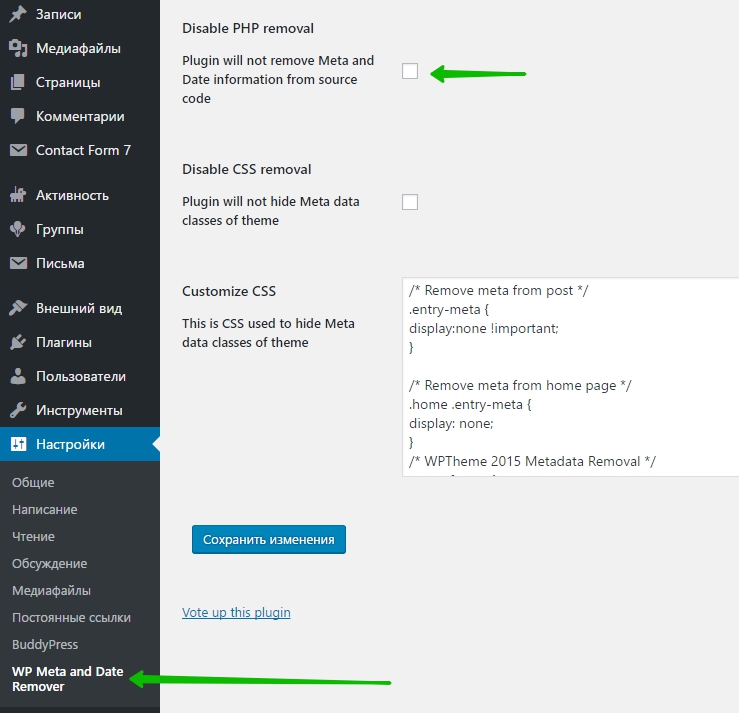
![]()

info-effect.ru
Как удалить ссылку на автора записей в теме Wordpress
Убрать ссылку на автора записей мне неоднократно советовали друзья-блогеры, искренне заботясь о безопасности блога, потому что при наведении курсора на имя в трее был виден логин, используемый при авторизации в административной панели wordpress. Это облегчает задачу хакерам при взломе. Но, поскольку пароли у меня обычно серьезные, к логину (не admin’у) никто их подобрать не пытался, судя по логам, а решение для удаления линка предлагалось с применением плагинов, проблема мной не решалась. Однако при посещении других блогов стала присматриваться к этой детали. У одних в записях ссылка на автора стоит, у других — не стоит, у третьих вообще автор не указан.
Пунктик в голове засел и щекотал извилины, пока вдруг не пришла другая мысль по этому поводу: ссылка указывает на все записи автора! А если в блоге один автор, и интересующие записи можно посмотреть более удобным способом, например, выбрав рубрику или вбив запрос в поиск, то логика вывода всех записей теряется. Это умозаключение и подтолкнуло, наконец, к решению удалить ссылку.
Из размещенной информации в Интернете, касающейся изменений в коде блога, редко найдется рецепт, который можно применить конкретно к своему блогу. Это зависит от множества причин, одна из них: темы вордпресс отличаются по своему строению. Пришлось сопоставить одно с другим и найти кусок кода, который нужно было вырезать. У меня он оказался в файле functions.php (в других шаблонах код может быть в другом месте или даже местах) и выглядел так (кликабельно):

Внутри кода могут быть другие символы, но открывается он с
<a classи закрывается соответствующим закрывающим тегом
</a>. Естественно, где-то внутри должен присутствовать
hrefПосле сравнения с другими найденными в сети кодами пришла к выводу, что это именно то, что мне нужно вырезать, хотя отличий было немало, например, у кого-то author, как у меня, вообще нет. Оставляем только выражение %3$s, находящееся внутри конструкции (на скриншоте видно).
Что удивительно, все сработало с первого раза, и мне даже не пришлось искать вывод ссылок на автора с рубрик, но в некоторых темах они убираются отдельно.
Не забываем делать резервную копию файла, в который вносим изменения.
nadezhdakhachaturova.ru
Шаг №69.Как убрать вывод даты и автора в анонсах статей на wordpress?
Привет друзья, иногда у меня на сайте проскакивает вопрос как можно сделать так, что бы дата не публиковалась на главной странице при выводе постов. И я решил раз и навсегда описать инструкцию по удалению даты из постов wordpress, дабы позже просто ссылаться на эту статью если и в последующий раз у меня спросят как удалить дату в wordpress.
Бывают ситуации и блоги в которых статьи не привязаны ко времени, и не важно в какой день они опубликованы. В таком случае лучше конечно удалить вывод даты в wordpress.Или к примеру не важно какой автор написал статью или пост.Ну или на основании внутренних предубеждений автор сайта не хочет что бы на главной странице выводился автор поста, следовательно проще всего будет также удалить автора из постов на главной странице.
В общем давайте не будем тянуть время а уже приступим к делу:
Как удалить автора и время публикации поста из шаблона?
За вывод постов на главной отвечает как правило файл index.php , но в некоторых шаблонах сделано по хитрому и за вывод постов может отвечать файл loop.php . Следовательно откройте для начала файл index.php и просмотрите его сверху вниз.
Вот примерный код который Вы должны увидеть:
Этот код отвечает за вывод автора поста, и следовательно если Вы хотите удалить вывод автора из постов, тогда смело удаляйте этот код из файла.
Код отвечающий за вывод даты может выглядеть по разному например так:
| <?php the_time($theme->get_option('dateformat')); ?> |
или так:
| <?php the_time( get_option (‘date_format’ ) ) ?> |
а может и так:
| <?php the_time(‘j.m.Y’) ?> |
Перед тем как делать изменения в файлах, сохраните их копии на жестком диске, дабы в случае неудачи быстро восстановить работоспособность сайта.
Для поиска необходимого кода можете воспользоваться программой Notepad2 и в нем нажать сочетание клавиш Ctrl+F и ввести искомую фразу.
Для того что бы удалить вывод даты поста, Вам нужно просто удалить код, который Вы найдете в своем файле, и который будет соответствовать одному из представленных выше.Если Вы не находите такой код в файле index.php тогда посмотрите в файле loop.php. После удаления не забудьте сохранить файл, и закачать его обратно на хостинг.
Таким простым способом можно избавиться от вывода даты поста и автора написавшего пост на главной странице. Для того что бы убрать дату на страницах категорий или тегов Вам нужно удалить код на соответствующих страницах archive.php и tag.php
Заметка получилась короткая, но не менее полезная для новичков в искусстве освоения wordpress.
А полезна ли для Вас статья о удалении даты публикации и автора с главной страницы wordpress?
wpcreate.ru
Убрать автора и дату в WordPress
Решение проблемы WordPress, которая осталась у него от «блоговского» наследия: под именем записи выводится строка типа: Опубликовано 06.04.2018 | Автор: master. На сайте (портале) большинство клиентов это пугает, потому покажу, как данную строку убрать…
Открываем сайт в Google Chrome
Нажимаем F12 выбираем с помощью кнопки «Стрелочка» нужную строку «Опубликовано…»

Например у меня эта строка показала класс «div.art-postheadericons…»

Справа смотрим в каком файле и на какой строке данный код: style.css:2256.
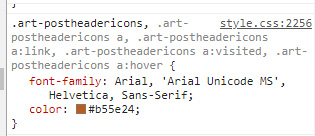
Находим этот класс «art-postheadericons» в файле Таблица стилей (style.css) (в Админке: Внешний вид — Редактор) в строке 2256:
a:hover {font-family: Arial, ‘Arial Unicode MS’, Helvetica, Sans-Serif;
color: #b55e24;
}
и добавляем строку: display: none;
a:hover {font-family: Arial, ‘Arial Unicode MS’, Helvetica, Sans-Serif;
color: #b55e24;
display: none;
}
Сохраняем файл style.css.
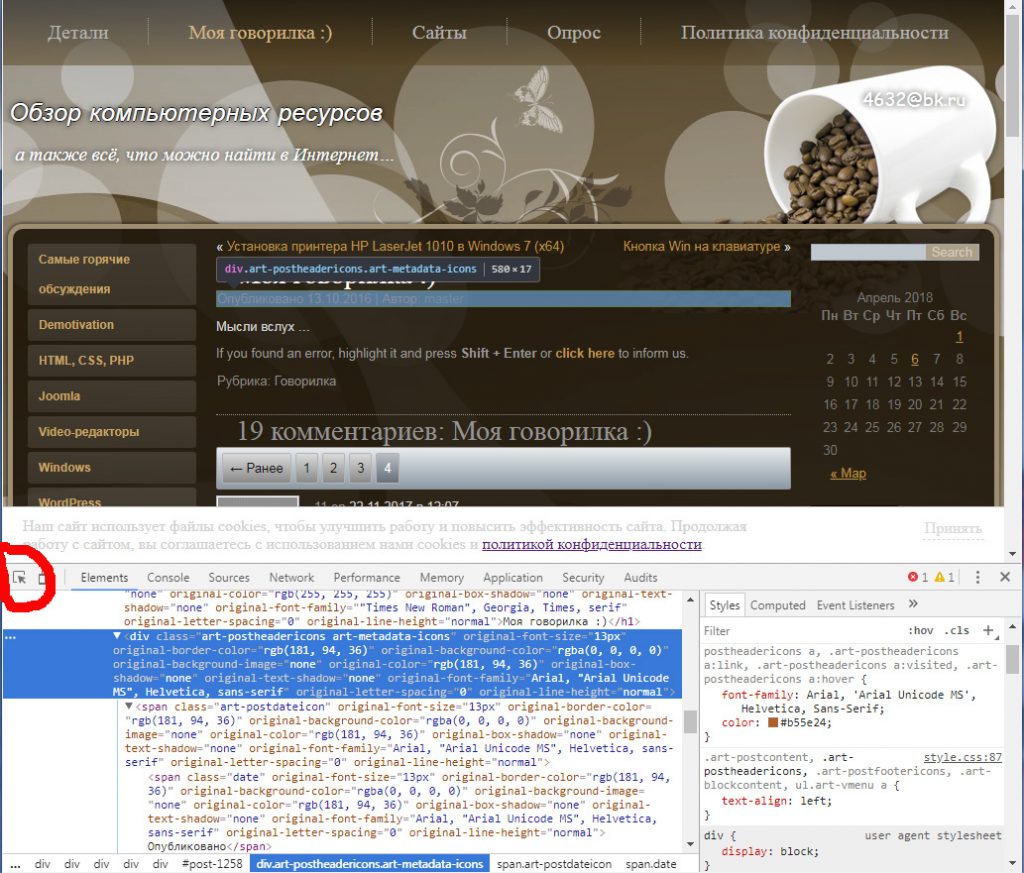
Второй способ с помощью плагинов
WP Meta and date remover — абсолютно на любом шаблоне WordPress прячет мета данные, такие как автора записи, дату записи, и категорию… Копаться в коде не нужно!
Show Hide Author — прячет только имя автора, оставляет слово пред ним (типа «От » или «Автор:»
Третий способ с помощью шаблона
В шаблоне Astra всё проще:
Выходим в настройки шаблона > Макет > Запись и закрываем глаз в нужной строчке.
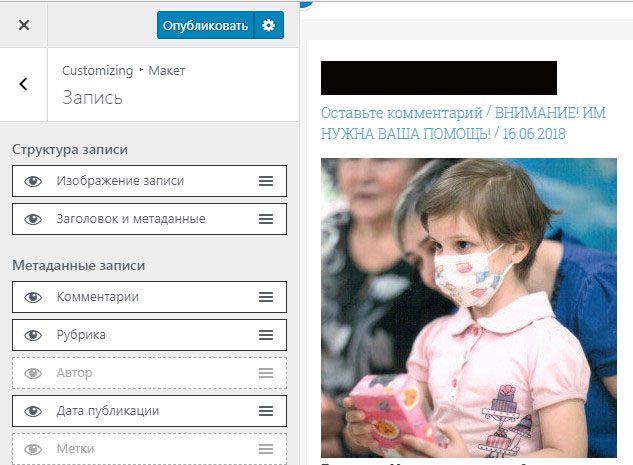
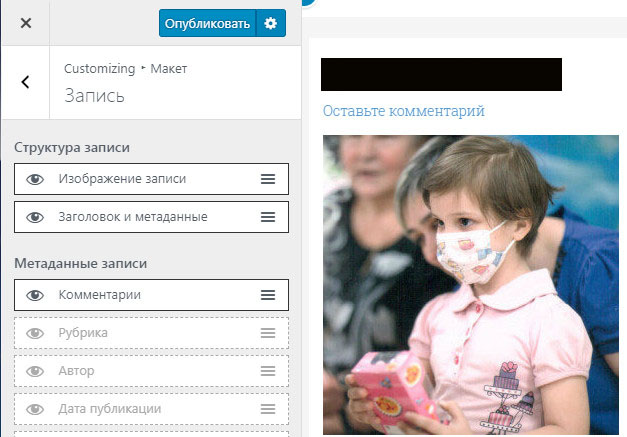
If you found an error, highlight it and press Shift + Enter or click here to inform us.
4632.ru
Как убрать автора и дату в посте? |
Убрать автора и дату записи — WordPress (Вордпресс)
 — Винни, не мог бы ты повторить, как убрать в посте дату и автора? Они почему-то опять появились на нашем сайте. А я после поездки на море плохо соображаю.
— Винни, не мог бы ты повторить, как убрать в посте дату и автора? Они почему-то опять появились на нашем сайте. А я после поездки на море плохо соображаю.
 — Думаешь, я соображаю? Пятачок, но мы ведь уже это когда-то разбирали, но давай освежим память. Не удивляйся — при обновлении Вордпресс эти записи возвращаются, а также пропадают наши счетчики в подвале. Ведь штатный код обновляется, и наши искусственные добавки в коде исчезают.
— Думаешь, я соображаю? Пятачок, но мы ведь уже это когда-то разбирали, но давай освежим память. Не удивляйся — при обновлении Вордпресс эти записи возвращаются, а также пропадают наши счетчики в подвале. Ведь штатный код обновляется, и наши искусственные добавки в коде исчезают.
 — Интересуюсь. А куда надо вставлять счетчики?
— Интересуюсь. А куда надо вставлять счетчики?
 — Ослик, обычно счетчики помещают в футер, он же подвал, а куда именно в коде, давай в другой раз поговорим. У меня еще море в голове шумит, и шея болит от фотоаппарата.
— Ослик, обычно счетчики помещают в футер, он же подвал, а куда именно в коде, давай в другой раз поговорим. У меня еще море в голове шумит, и шея болит от фотоаппарата. — Ты фотоаппарат приобрел?
— Ты фотоаппарат приобрел? — И не один. А ты думаешь, чего меня так давно не было на сайте? Эта штука — фотодело — позабористее меда будет. Но об этом позже.
— И не один. А ты думаешь, чего меня так давно не было на сайте? Эта штука — фотодело — позабористее меда будет. Но об этом позже. — Итак, вернемся к нашим баранам.
— Итак, вернемся к нашим баранам. — Нет у нас никаких баранов…
— Нет у нас никаких баранов…
 — Баранов и вправду нет, есть один осел, пардон, ослик. Короче, тут в комментариях спрашивали, а зачем убирать? Ну хотя бы, чтобы не показывать, что пост уж совсем старый. Ну а автора – дело вкуса. Я это делаю из соображений безопасности, но сильно углубляться в эту тему не буду. На то она и безопасность. Понятно? Да и, на мой взгляд, просто красиво. Нет лишнего мелкого шрифта. Это дизайн, Пятачок, однако. А я как главный дизайнер на поляне, что хочу, то и ворочу.
— Баранов и вправду нет, есть один осел, пардон, ослик. Короче, тут в комментариях спрашивали, а зачем убирать? Ну хотя бы, чтобы не показывать, что пост уж совсем старый. Ну а автора – дело вкуса. Я это делаю из соображений безопасности, но сильно углубляться в эту тему не буду. На то она и безопасность. Понятно? Да и, на мой взгляд, просто красиво. Нет лишнего мелкого шрифта. Это дизайн, Пятачок, однако. А я как главный дизайнер на поляне, что хочу, то и ворочу. — Угу.
— Угу.
 — Итак, убираем дату и автора в постах в нашей вордпрессовской теме Twenty Ten. Впрочем, должно и для других тем WordPress подойти (нам, кстати, пора задуматься о смене темы).
— Итак, убираем дату и автора в постах в нашей вордпрессовской теме Twenty Ten. Впрочем, должно и для других тем WordPress подойти (нам, кстати, пора задуматься о смене темы).
Заходим в консоль. Далее Внешний вид / Редактор и открываем файл в правой колонке внизу:СтилиТаблица стилей(style.css)

Открываем файл: Таблица стилей (style.css)

 Важный момент: сначала выделяем весь код клавишами (Ctrl+A) и копируем (Ctrl+C), вставляем (Ctrl+V) в текстовый файл и сохраняем его.
Важный момент: сначала выделяем весь код клавишами (Ctrl+A) и копируем (Ctrl+C), вставляем (Ctrl+V) в текстовый файл и сохраняем его. — А зачем копировать?
— А зачем копировать? — Для страховки. Чтобы у нас был исходный код. А то накуролесим в нем, а потом за кроликом или совой бежать придется. А они далеко.
— Для страховки. Чтобы у нас был исходный код. А то накуролесим в нем, а потом за кроликом или совой бежать придется. А они далеко.
С помощью Ctrl+F вызываем поиск (верхнее правое окно) и вставляем в него .entry-metaНаходим эту строку в коде (на рисунке верхнее желтое выделение). Она вторая из восьми в результатах поиска.
 — Вставляем в конце строчку display: none;перед фигурной скобкой.
— Вставляем в конце строчку display: none;перед фигурной скобкой.
Было:
.entry-meta {color: #777;font-size: 12px;}
Стало:
.entry-meta {color: #777;font-size: 12px;display: none;}
 — Да, там на рисунке какая-то тонкая вертикальная черточка затесалась на конце стрелочки. Не знаю, откуда. Ее не рисуй.
— Да, там на рисунке какая-то тонкая вертикальная черточка затесалась на конце стрелочки. Не знаю, откуда. Ее не рисуй.
 — Спасибо, Винни, получилось!
— Спасибо, Винни, получилось!
 — Винни, а как ты ровную стрелочку сделал? У меня какие-то корявые получаются.
— Винни, а как ты ровную стрелочку сделал? У меня какие-то корявые получаются. — Да я сам лапой рисовал раньше, но, оказывается, есть простые способы делать красивые ровные стрелки. Как надо рисовать стрелку в Фотошопе покажу в другой раз.
— Да я сам лапой рисовал раньше, но, оказывается, есть простые способы делать красивые ровные стрелки. Как надо рисовать стрелку в Фотошопе покажу в другой раз.
wpuh.ru